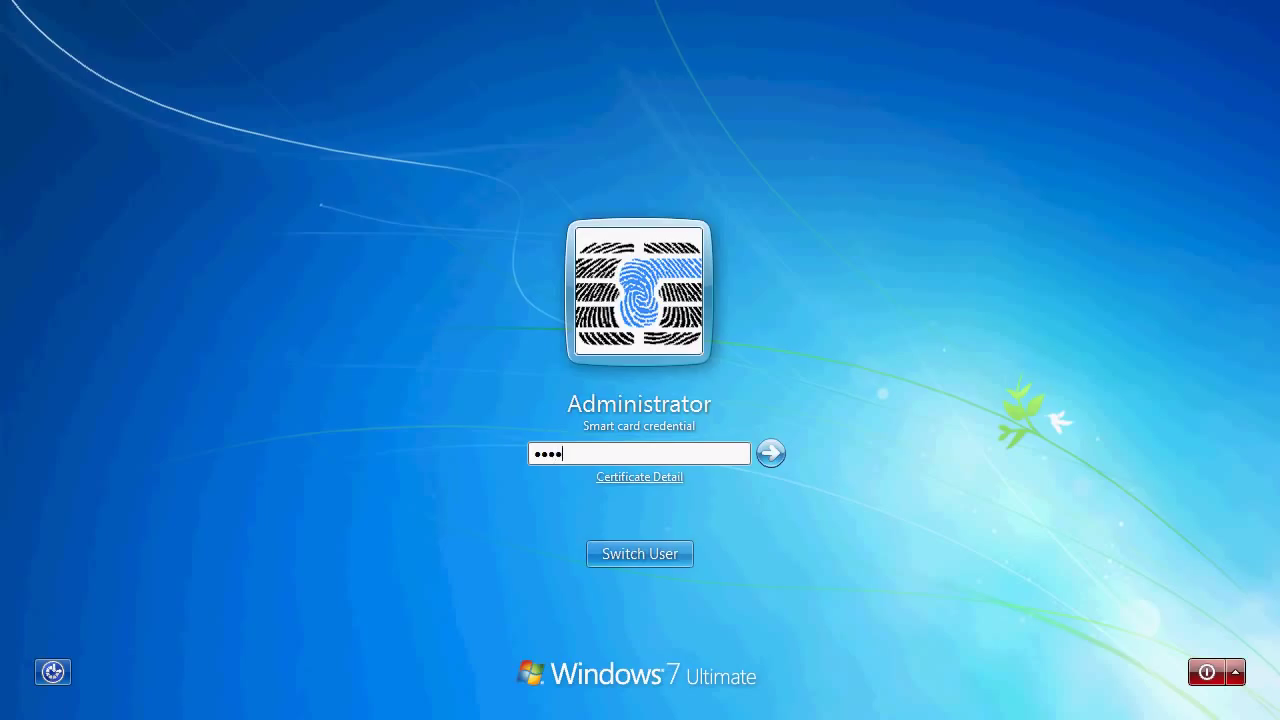Logowanie za pomocą EIDAuthenticate na samodzielnych komputerach z systemem Windows#
Pobierz i zainstaluj najnowszą wersję OpenSC. Proszę zainstalować OpenPGP-CSP sterownik instead jeśli używasz Nitrokey Storage 2 lub Nitrokey Pro 2.
Pobierz i zainstaluj EIDAuthenticate.
Informacja
Darmowa edycja społecznościowa jest wyłączona. Zamiast tego możesz przetestować edycję enterprise.
Uruchom program EIDConfigurationWizard.exe
Wybierz „Przypisz nowy certyfikat”.
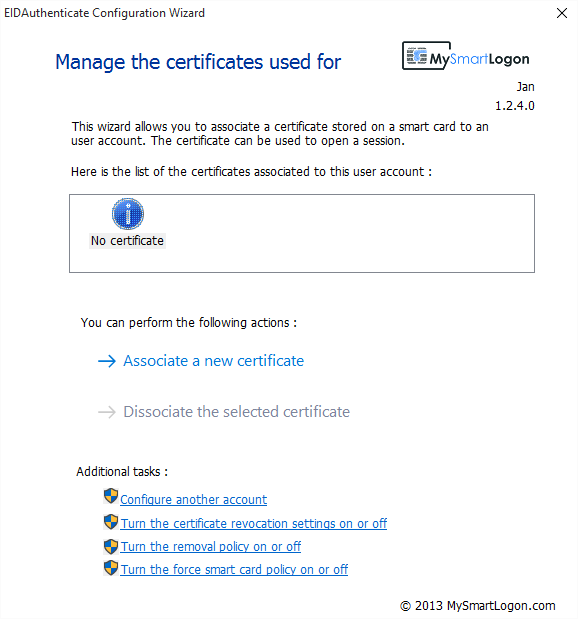
Wybierz lub wygeneruj Urząd Certyfikacji, który powinien wystawić certyfikat Użytkownika na Nitrokey.
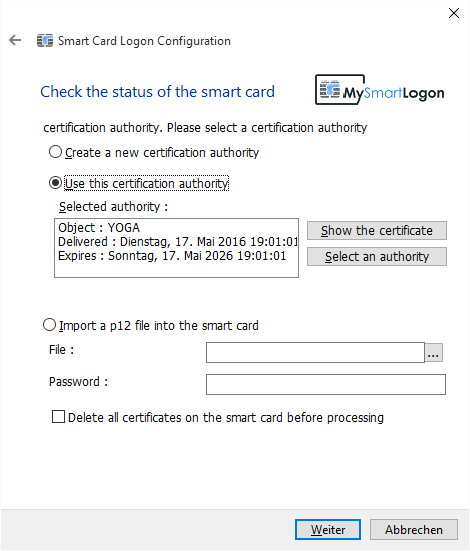
Wprowadź PIN użytkownika, który zdefiniowałeś wcześniej w kroku 4. Poczekaj chwilę, aż zostanie wygenerowana nowa para kluczy i certyfikat. Jeśli Twój Nitrokey nie zostanie wykryty, możesz wykonać „certutil -scinfo” w celu rozwiązania problemu.
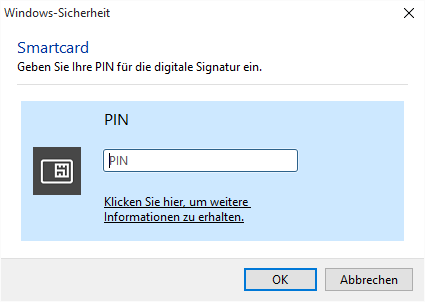
Wybierz nowo wygenerowany certyfikat i naciśnij przycisk Kontynuuj.
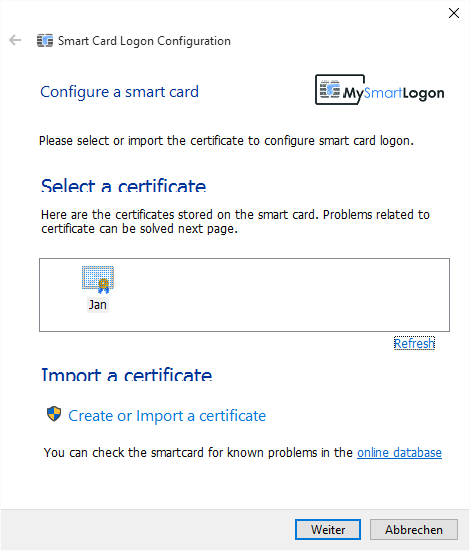
Wszystkie kontrole powinny zakończyć się sukcesem. Naciśnij przycisk Kontynuuj.
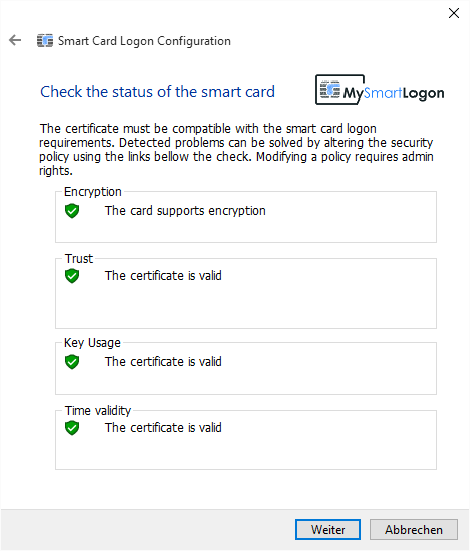
Wprowadź hasło do swojego konta użytkownika.
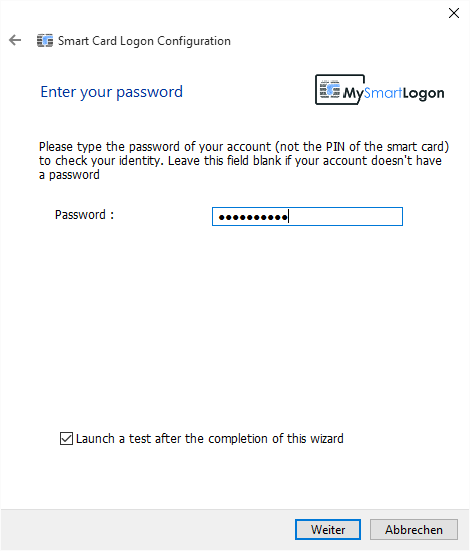
Wprowadź kod PIN użytkownika, który został zdefiniowany w kroku 4.
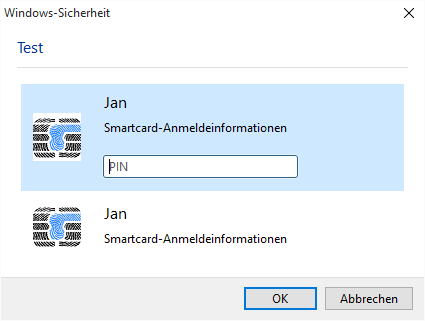
Końcowy ekran może wyglądać następująco.
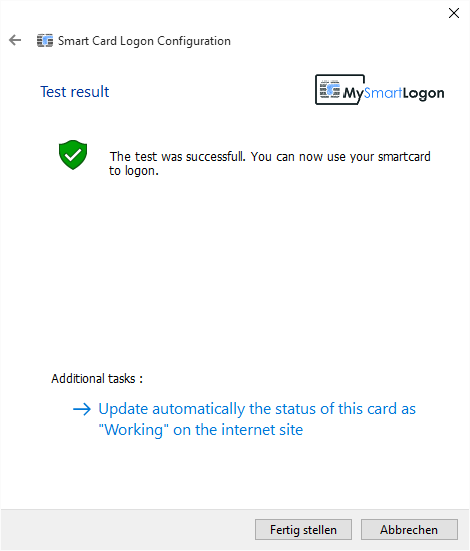
Możesz przeprowadzić dalsze konfiguracje, takie jak aktywacja polityki wymuszania użycia kart inteligentnych lub automatyczne blokowanie komputera przy usuwaniu Nitrokey (za pomocą EIDConfigurationWizardElevated.exe).
Od tej pory podczas logowania się do komputera z systemem Windows należy podłączyć Nitrokey i wprowadzić PIN.